常用钉钉申请审批流程
钉钉企业微信审批格式设置
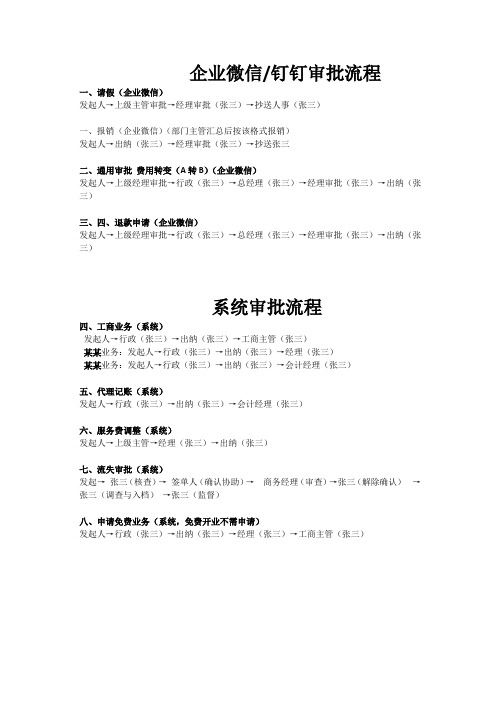
企业微信/钉钉审批流程
一、请假(企业微信)
发起人→上级主管审批→经理审批(张三)→抄送人事(张三)
一、报销(企业微信)(部门主管汇总后按该格式报销)
发起人→出纳(张三)→经理审批(张三)→抄送张三
二、通用审批费用转变(A转B)(企业微信)
发起人→上级经理审批→行政(张三)→总经理(张三)→经理审批(张三)→出纳(张三)
三、四、退款申请(企业微信)
发起人→上级经理审批→行政(张三)→总经理(张三)→经理审批(张三)→出纳(张三)
系统审批流程
四、工商业务(系统)
发起人→行政(张三)→出纳(张三)→工商主管(张三)
某某业务:发起人→行政(张三)→出纳(张三)→经理(张三)
某某业务:发起人→行政(张三)→出纳(张三)→会计经理(张三)
五、代理记账(系统)
发起人→行政(张三)→出纳(张三)→会计经理(张三)
六、服务费调整(系统)
发起人→上级主管→经理(张三)→出纳(张三)
七、流失审批(系统)
发起→张三(核查)→签单人(确认协助)→商务经理(审查)→张三(解除确认)→张三(调查与入档)→张三(监督)
八、申请免费业务(系统,免费开业不需申请)
发起人→行政(张三)→出纳(张三)→经理(张三)→工商主管(张三)。
钉钉系统请假审批流程管理办法(实操分享)
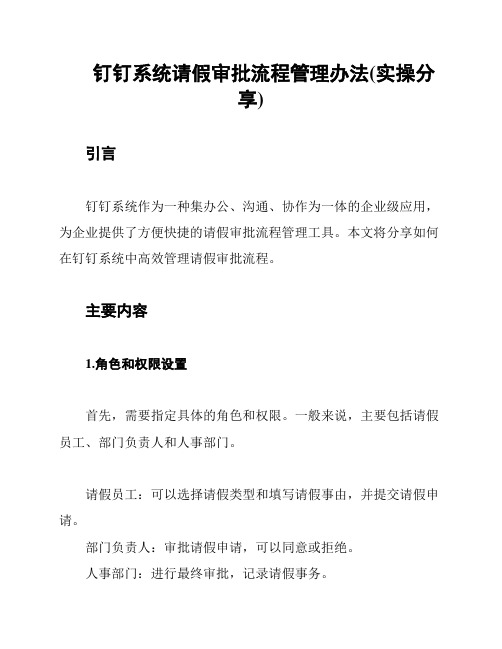
钉钉系统请假审批流程管理办法(实操分享)引言钉钉系统作为一种集办公、沟通、协作为一体的企业级应用,为企业提供了方便快捷的请假审批流程管理工具。
本文将分享如何在钉钉系统中高效管理请假审批流程。
主要内容1.角色和权限设置首先,需要指定具体的角色和权限。
一般来说,主要包括请假员工、部门负责人和人事部门。
请假员工:可以选择请假类型和填写请假事由,并提交请假申请。
部门负责人:审批请假申请,可以同意或拒绝。
人事部门:进行最终审批,记录请假事务。
2.请假申请流程在钉钉系统中,可以通过创建一个“请假申请”流程来规范请假审批流程。
以下是一个简单的示例流程:员工提交请假申请。
部门负责人收到通知,审批请假申请。
如果部门负责人同意,请假申请将被发送至人事部门。
人事部门进行最终审批,如果通过,假期将被自动计算并加入员工的请假记录中。
3.注意事项在使用钉钉系统进行请假审批流程管理时,需要注意以下事项:确保所有员工都熟悉和了解请假审批的流程和规定。
及时更新请假审批流程,以适应公司的需求或政策变动。
确保钉钉系统的权限设置与公司内部的层级结构和管理流程相匹配。
注意员工请假记录的统计和管理,保持数据的准确性和完整性。
4.实操分享在实操中,我们可以通过以下步骤来管理钉钉系统中的请假审批流程:1.登录钉钉系统,并导航到“请假申请”流程页面。
2.点击“新建申请”按钮,填写请假相关信息,如请假类型、起止时间、请假事由等。
3.提交请假申请后,部门负责人将收到通知,并对请假进行审核。
4.若部门负责人同意,请假申请将被发送至人事部门进行最终审批。
5.完成最终审批后,钉钉系统将自动计算假期,并将请假记录添加到员工的请假记录中。
结论通过钉钉系统的请假审批流程管理,可以实现请假流程的规范和标准化。
合理设置角色和权限,建立清晰的请假申请流程,并注意事项的遵守,都是有效管理请假流程的关键。
希望本文的分享能够帮助您更好地使用钉钉系统进行请假审批流程管理。
钉钉请假申请流程
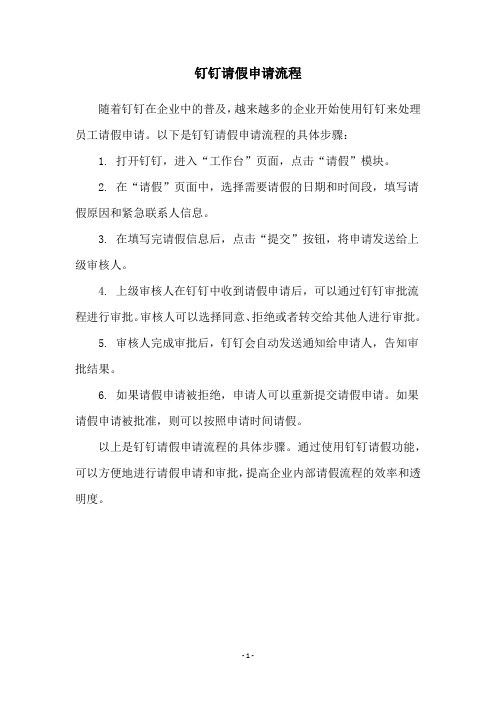
钉钉请假申请流程
随着钉钉在企业中的普及,越来越多的企业开始使用钉钉来处理员工请假申请。
以下是钉钉请假申请流程的具体步骤:
1. 打开钉钉,进入“工作台”页面,点击“请假”模块。
2. 在“请假”页面中,选择需要请假的日期和时间段,填写请假原因和紧急联系人信息。
3. 在填写完请假信息后,点击“提交”按钮,将申请发送给上级审核人。
4. 上级审核人在钉钉中收到请假申请后,可以通过钉钉审批流程进行审批。
审核人可以选择同意、拒绝或者转交给其他人进行审批。
5. 审核人完成审批后,钉钉会自动发送通知给申请人,告知审批结果。
6. 如果请假申请被拒绝,申请人可以重新提交请假申请。
如果请假申请被批准,则可以按照申请时间请假。
以上是钉钉请假申请流程的具体步骤。
通过使用钉钉请假功能,可以方便地进行请假申请和审批,提高企业内部请假流程的效率和透明度。
- 1 -。
钉钉审批流程

钉钉审批流程
一、人事类
1.请假1-2天:审批人部门主管——行政助理,抄送校长、教学总监、教研总监;
2.请假3天及以上:审批人部门主管——-校长,抄送教学总监、教研总监;
3.出差:审批人部门主管——行政助理,抄送校长、教学总监、教研总监;
4.外出:审批人部门主管——行政助理,抄送校长、教学总监、教研总监;;
5.补卡申请:审批人部门主管——行政助理,抄送校长,人事专员;
6.转正申请:审批人部门主管——行政助理——校长,抄送教学总监、教研总监;
7.调岗申请:审批人部门主管——行政助理——校长,抄送教学总监、教研总监;
8.离职申请:审批人部门主管——行政助理——校长,抄送教学总监、教研总监;
二、行政类
1.物品采购:审批人部门主管——行政助理——校长,抄送行政专员;
2.用印申请:审批人部门主管——校长;
3.合同审批:审批人部门主管——教研总监,抄送校长,抄送教学总监。
三、财务类
1.报销:审批人部门主管——行政助理——校长——会计,抄送出纳;
2.预支款项申请:审批人部门主管——行政助理——教研总监,抄送校长,抄送教学总监。
完整版)钉钉办公系统及审批管理流程办法

完整版)钉钉办公系统及审批管理流程办法和操作流程总说明1.费用报销审批流程:员工在“工作”中选择“审批”菜单,进入“费用报销”审批流程,填写相关信息并上传相关凭证,待上级审批通过后,财务进行审批并进行打款操作。
2.采购审批流程:员工在“工作”中选择“审批”菜单,进入“采购申请”审批流程,填写相关信息并上传采购清单,待上级审批通过后,财务进行审批并进行付款操作。
3.合同审批流程:员工在“工作”中选择“审批”菜单,进入“合同审批”流程,填写相关信息并上传合同文本,待上级审批通过后,财务进行审批并进行签订合同操作。
二)财务管理操作流程要求1.员工在进行财务审批操作时必须填写完整、准确的申请信息,并上传相关凭证或文本。
2.上级审批人员必须在规定时间内进行审批操作,如有特殊情况需及时沟通并说明原因。
3.财务部门在进行审批操作时必须核对相关信息和凭证,并进行相应的付款或打款操作。
4.财务管理操作流程中的各个环节必须保证信息的安全性和保密性,严禁泄露公司机密信息。
以上就是钉钉办公系统暨审批流程管理办法的相关内容,希望员工们认真阅读并遵守相应规定,为公司的发展和工作效率做出贡献。
负责人→库房管理员”的审批流程进行审批,经审批后才能进行领用或归还入库。
XXX原则:事前申请、逐级审批每次物品领用或归还入库前,必须在钉钉系统中按类别填写审批事项,逐级报有权审批人同意后方能进行操作。
钉钉系统已设置好审批人,申请人只需要填写相关的要素和上传相应附件即可。
操作流程总说明:登录钉钉系统→点击最下方“工作”→点击“审批”,进入相应“应用”发起库房管理审批事项。
线下流程:所有库房管理审批事项应将相关纸质凭证,按流程逐级交有权审批人手工签字确认后,库房管理员才能进行操作。
纸质文档要交库房部门留档备查。
条件成熟后,可以打印钉钉系统审批记录作为审批依据。
采购申请审批权限和流程设置:公司所有采购申请都必须在钉钉系统中详细填写“采购申请单”,或通过系统中的相片传输功能上传附件。
钉钉入职审批流程

钉钉入职审批流程
随着数字化办公的普及,越来越多的企业开始使用钉钉作为办公工具。
而在员工入职时,钉钉作为企业的人力资源管理平台,也提供了一套完整的入职审批流程。
一、入职申请
员工在接到录用通知后,可以通过钉钉提交入职申请。
在填写入职申请时,需要提供个人基本信息、身份证照片、学历证书等相关证明材料,并填写工作岗位、薪资待遇等信息。
二、部门审批
入职申请提交后,需要由所在部门经理进行审批。
经理可以通过钉钉对员工的基本信息、工作经历、薪资待遇等进行审核,确保员工符合企业要求。
三、人事审核
部门经理审核通过后,入职申请将进入人事部门审核环节。
人事部门会对员工提交的所有信息进行审核,包括身份证、学历证书等材料的真实性,确保员工符合企业的要求和标准。
四、HR面试
如果入职申请审核通过,HR部门会与员工进行面试,进一步了解员工的工作经历、能力、职业规划等,确保员工与企业的文化和愿景相符。
五、录用确认
经过以上步骤,如果员工的入职申请被确认录用,HR部门将会
在钉钉上发送入职通知,并提醒员工需要在规定的时间内完成入职手续。
总之,钉钉入职审批流程让企业能够更加高效地管理人力资源,确保员工符合企业的要求和标准,提高企业的工作效率和员工的工作质量。
常用钉钉申请审批流程
常用钉钉申请审批流程
1、请假申请审批流程:
若无突发急事,至少提前一天提交申请审批
2、立项申请审批流程: 抄送总监 点击"立项派单",填写申请
3、外出公干申请审批流程:
点击“外出”,填写申请
4、物料采购申请审批流程:点击“请假”,填写请假单
抄送总经办、行政部 打开钉钉,点击“审批”
提交部门主管或上级领导审批 审核通过,申请人即可休息 打开钉钉,点击“审批”
提交部门主管或上级领导审批 审核通过,立项完成 抄送总经办、行政部 打开钉钉,点击“审批”
提交部门主管或上级领导审批 审核通过,可外出工作
点击“采购”,填写申请抄送采购部主管
打开钉钉,点击“审批”
提交部门主管和上级领导审批
审核通过,采购物料5、办公用品采购申请审批流程:
部门主管点击“采购”,填写申请抄送行政部
打开钉钉,点击“审批”
提交部门主管和上级领导审批
审批
审核通过,采购办公用品。
钉钉系统请假审批流程管理办法
钉钉系统请假审批流程管理办法一、背景随着企业人员的规模不断扩大,管理请假审批流程变得更为繁琐和复杂。
为了提高请假审批的效率,减少操作繁琐的环节,公司决定引入钉钉系统来管理请假审批流程。
二、流程概述钉钉系统请假审批流程管理办法主要包括以下几个环节:1. 请假申请:员工使用钉钉系统提交请假申请,请注明请假的起止时间、类型和原因等必要信息。
2. 审批流转:请假申请将依次流转给上级领导、人事部门和审批人员进行审批。
3. 审批结果通知:审批人员审核通过或驳回请假申请后,钉钉系统将及时通知申请人和相关人员。
4. 可见范围设置:仅有相关人员能够查看请假申请和审批结果,保证信息的安全性和隐私性。
5. 数据统计和报表:钉钉系统将自动生成和统计请假信息,提供相应的报表和数据分析。
三、操作步骤1. 登陆钉钉系统:员工使用个人钉钉账号登录钉钉系统。
2. 进入请假申请:在钉钉系统中找到请假申请入口,并点击进入。
3. 填写请假申请:按照系统要求,填写请假申请表格,包括请假类型、时间段、请假事由等必要信息。
4. 提交申请:确认填写无误后,点击提交申请按钮。
5. 审批流转:请假申请流转至上级领导、人事部门和审批人员进行审批。
6. 审批结果通知:审批通过或驳回后,钉钉系统将发送通知给申请人和相关人员。
7. 查看请假信息:员工可以随时查看自己的请假信息,相关人员也可根据权限查看相应的信息。
四、注意事项- 请假申请需提前按照公司规定的时间提出,不得违规申请。
- 请假事由需如实填写,不得弄虚作假或提供虚假理由。
- 请假申请一旦提交后,不得擅自更改或撤回。
- 上级领导、人事部门和审批人员需及时查看和处理请假申请,确保流程的迅速进行。
- 钉钉系统请假审批流程管理办法如有调整或变更,将及时以通知形式告知相关人员。
以上为钉钉系统请假审批流程管理办法,希望各位员工都能遵守并按照流程操作,提高请假审批效率,减少不必要的麻烦。
如有疑问或需要帮助,请及时联系人事部门。
关于使用钉钉外出审批的流程
关于使用钉钉外出审批的流程1. 概述钉钉是一款企业级的即时通讯和协同办公工具,可以提供外出审批功能,方便员工在外出或出差时进行流程管理。
本文将详细介绍使用钉钉外出审批的流程。
2. 登录钉钉首先,员工需要下载并安装钉钉应用,然后使用企业提供的工号和密码进行登录。
3. 打开外出审批功能在钉钉的主页面上,点击“工作”选项,然后在下拉菜单中选择“外出审批”。
4. 创建外出审批申请在外出审批页面,点击“新建申请”按钮,弹出新建窗口。
5.填写外出申请信息在新建窗口中,需要填写一些外出申请的相关信息,包括:•外出事由:描述外出的原因和目的。
•外出时间:指定外出的起始日期和结束日期。
•目的地:填写外出的具体地点。
•联系人:填写外出期间的紧急联系人及联系电话。
6. 提交外出审批申请填写完毕后,点击“提交”按钮,系统将自动根据组织架构,将申请发送给相关的审批人进行审批。
7. 审批流程审批流程根据企业的设置而定,一般包括多级审批,审批人可以通过钉钉应用进行审批操作。
当一个审批环节结束后,将自动通知下一个审批人进行操作。
8. 查看审批进度在外出审批页面,员工可以查看自己的外出审批进度。
通过点击相应的申请,可以查看每个审批环节的审批人和审批结果。
9. 审批结果通知一旦所有的审批环节都通过,钉钉将自动向申请人发送外出审批通过的通知。
如果有任何环节被拒绝,也会有相应的通知。
10. 外出中的操作在外出期间,员工可以使用钉钉应用进行相关的操作: - 更新行程:如果外出期间有行程变更,可以随时在应用中进行更新,并向相关人员发送通知。
- 请假和销假:如果在外出期间需要请假或销假,可以通过应用提交申请。
- 报销和借款:如果需要在外出期间进行报销或借款,也可以通过应用提交相应的申请。
11. 外出归来员工在外出归来后,需要在钉钉应用中更新状态为“归来”,以便企业及时掌握员工的工作状态。
12. 统计和报表钉钉应用还提供了统计和报表功能,可以方便地查看外出审批的数据和统计结果,帮助企业更好地管理和分析员工的外出情况。
钉钉oa审批操作手册
钉钉oa审批操作手册摘要:1.钉钉OA 审批简介2.钉钉OA 审批的功能3.钉钉OA 审批的使用场景4.钉钉OA 审批的操作步骤5.钉钉OA 审批的优势正文:一、钉钉OA 审批简介钉钉OA 审批是钉钉推出的一款免费微应用,旨在帮助企业实现移动化办公,抛弃传统的纸质办公方式。
通过钉钉OA 审批,员工可以线上发起审批,管理层则可以线上同意审批,大大提高了办公效率。
二、钉钉OA 审批的功能钉钉OA 审批主要功能包括:请假审批、出差审批、报销审批、物品领用审批等。
这些功能可以满足企业日常办公的各项需求,为企业提供便捷、高效的办公解决方案。
三、钉钉OA 审批的使用场景1.请假审批:员工可以通过钉钉OA 审批提交请假申请,管理层则可以在线上审批,方便快捷。
2.出差审批:员工出差前可以通过钉钉OA 审批提交出差申请,管理层审批后,员工即可开始出差行程。
3.报销审批:员工可以将报销单据通过钉钉OA 审批提交给管理层,管理层在线审批,节省了大量时间。
4.物品领用审批:员工需要领用物品时,可以通过钉钉OA 审批提交申请,管理层审批后,员工即可领用物品。
四、钉钉OA 审批的操作步骤1.员工发起审批:员工在钉钉OA 审批中填写审批表单,提交审批申请。
2.管理层审批:管理层收到审批申请后,在线查看申请详情,同意或拒绝申请。
3.审批结果通知:审批结果会以消息通知的形式发送给员工,员工可以根据通知进行相应操作。
五、钉钉OA 审批的优势1.提高办公效率:钉钉OA 审批采用线上审批方式,大大缩短了审批时间,提高了办公效率。
2.移动化办公:员工可以随时随地发起审批申请,管理层也可以随时随地审批,实现移动化办公。
3.减少纸张浪费:钉钉OA 审批抛弃了传统的纸质办公方式,降低了纸张浪费,符合绿色环保理念。
- 1、下载文档前请自行甄别文档内容的完整性,平台不提供额外的编辑、内容补充、找答案等附加服务。
- 2、"仅部分预览"的文档,不可在线预览部分如存在完整性等问题,可反馈申请退款(可完整预览的文档不适用该条件!)。
- 3、如文档侵犯您的权益,请联系客服反馈,我们会尽快为您处理(人工客服工作时间:9:00-18:30)。
羃常用钉钉申请审批流程
1、
2、蒀请假申请审批流程:
莆若无突发急事,至少提前一天提交申请审批
蒃
3、
4、羆立项申请审批流程:
肇
5、
6、薇外出公干申请审批流程:
莄膁葿薃蒀
蕿打开钉钉,点击“审批”膇点击“请假”,填写请假蚃提交部门主管或上级领导审羁抄送总经办、行政部
芁审核通过,申请人即可休莂蝿罿肇螃
蒁打开钉钉,点击“审批”螈点击“立项派单”,填写申请
膆提交部门主管或上级领导审膄抄送总监
罿审核通过,立项完成
芆
7、
8、肈物料采购申请审批流程:
薆
9、
10、蚈办公用品采购申请审批流程:
螅
芁蚁芆莆蚂
聿打开钉钉,点击“审批”荿点击“外出”,填写申蒆提交部门主管或上级领导审批肃抄送总经办、行政部
袀审核通过,可外出工作蒃芈袆薆薀
羀打开钉钉,点击“审批”蚅点击“采购”,填写申请蚆提交部门主管和上级领导审批羁抄送采购部主管
蒈审核通过,采购物料莂膀蒇袅螃
蚈打开钉钉,点击“审批”芆部门主管点击“采购”,填写申羅提交部门主管和上级领导审莀抄送行政部审核通过,采购办公用品。
